Sí tienes un dispositivo de Google, una de las posibilidades con las que cuentas es la de acceder a un servicio de audio en _streaming_ directamente desde el altavoz y sin tener que asociar un teléfono o una tableta como fuente.
El servicio por regla general, se asocia por defecto con el servicio de YouTube Music, pero los usuarios pueden decir usar otras plataformas como fuente. Aunque no están todos, sí que podemos optar por Deezer, Google Play Música o Spotify. Y aquí vamos a ver como cambiar la aplicación asociada.
Pasos a seguir

Podemos hacerlo de dos formas distintas. En primer lugar acceder a la aplicación Google Home y buscar el acceso a nuestra cuenta de Google, algo para lo que tan sólo tendremos que pulsar en el icono que aparece en la parte superior derecha de la pantalla.
Veremos como se abre una ventana con la cuenta o cuentas de Google asociadas en el dispositivo y en el listado buscamos "Ajustes del asistente". Veremos como en la nueva ventana se abre la opción para gestionar aspectos de la cuenta de Google con varias pestañas, de las cuales nos quedaremos con la llamada "Servicios".
Veremos distintos servicios y entre todos elegiremos música, para acceder a una ventana que luego volveremos a ver...
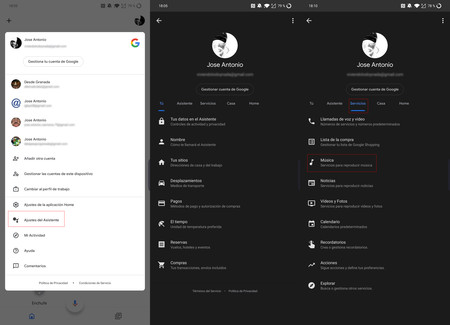
Otro de los métodos, más largo, pasa por acceder a los "Ajustes" de nuestra cuenta, pulsando en la rueda dentada que aparece en la parte superior.
Veremos una pantalla en la que debemos desplazarnos hacia abajo, hasta que veamos la opción "Servicios del Asistente de Google". Dentro de este apartado, nos fijamos en el epígrafe "Música".
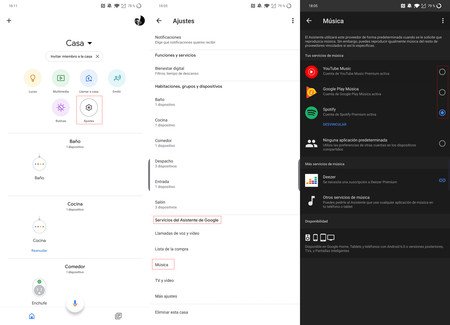
Cambia entonces la ventana al hacer click, con valores relativos a nuestra cuenta de Google. Aparecen varias pestañas: "Tu", "Asistente", "Servicios", "Casa" y "Home". De todos ellos nos fijamos en el apartado "Servicios".

Una vez dentro de servicios, veremos un listado en el que debemos pulsar en "Música" para acceder a una ventana con los distintos servicios en los que tenemos cuenta. Sólo hay que marcar la casilla de activación del servicio que queremos usar en nuestro dispositivo y desde ese momento las órdenes verbales deben ir orientadas a usar esa plataforma. Basta con decir "OK, Google, pon la lista de reproducción X en Spotify" para empezar a usar el altavoz o el teléfono.






